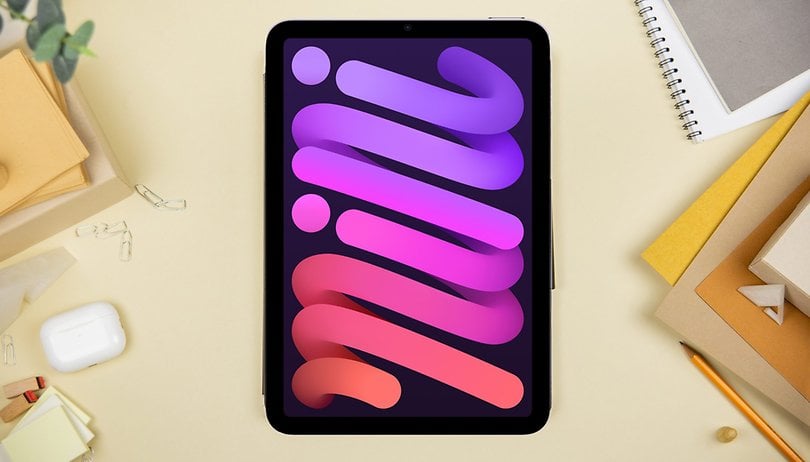- Ahhoz, hogy a headsetről tudjon részt venni videohívásokban, rögzítenie és létre kell hoznia digitális Personát az Apple Vision Pro segítségével.
- Vision Pro Persona létrehozásához lépjen a Beállítások > Persona kiválasztása > Koppintson a Get Started elemre, és kövesse a képernyőn megjelenő utasításokat.
- A Vision Pro Persona beállítása közben az EyeSight is rögzítésre kerül, hogy a szeme az eszköz elülső képernyőjén látható legyen.
Az Apple Vision Pro egyedülálló lehetőséget kínál a Facetime-hívásokon való részvételre vagy a megbeszélésekhez való csatlakozásra. Létre kell hoznia a digitális Personát az Apple Vision Pro készüléken, amely megjelenik a videohívások során, és utánozza a valós mozgásokat. Érdekes, igaz?
Ebben a blogban végigvezetem Önt, hogyan hozhatja létre a Personát az Apple Vision Pro segítségével. Ezenkívül megosztok néhány tippet a Vision Pro Persona megjelenésének javításához.
- Mi az a Persona az Apple Vision Pro-n?
- Hogyan készítsünk Vision Pro Personát
- Hogyan szerkesztheti vagy rögzítheti újra a Personát az Apple Vision Pro segítségével
- Tippek jobb Apple Vision Pro Persona készítéséhez
Mi az a Persona az Apple Vision Pro-n?
Amikor videohívást kap Vision Pro készülékén, egy életnagyságú ablakban láthatja a címzetteket. De hogyan láthattak téged? Itt a visionOS digitális Persona funkciója lép működésbe.
Videohívás közben mások láthatják az Ön személyét, dinamikus és valósághű 3D-s avatarodját. A Vision Pro Persona virtuális kamerája valós idejű kéz- és arcmozdulatokat rögzít, és animált térábrázolást készít.
Így akár a FaceTime, a Zoom vagy a Microsoft Teams használatával folytat videohívást, akár az Apple Vision Pro bármely alkalmazásában szeretné megörökíteni magát, digitális Personája könnyedén kifejezheti érzelmeit és gesztusait. Ezért ez egy kötelező szolgáltatás!
Ha kíváncsi arra, hogyan rögzítse a Vision Pro személyét, és hogyan állítsa be helyesen, íme az alábbi útmutató!
Hogyan készítsünk Vision Pro Personát
Amikor először állítja be Vision Pro-ját, lehetővé teszi a Persona létrehozását. Ha azonban ezt kihagyta, később megteheti. Hadd mutassam meg, hogyan, de mielőtt elkezdenénk, tegyünk egy kis előkészületet a Vision Pro Persona megfelelő rögzítéséhez.
Biztosítson megfelelő világítást, hátteret és testtartást
- Ügyeljen arra, hogy a helyiség világítása egyenletesen legyen világos, és ne legyenek árnyékok az arcán.
- Formálja úgy a haját, hogy ne takarja el az arcát.
- Próbáljon felállni egy sima, tiszta falhoz anélkül, hogy bármilyen tárgyat rögzítene.
- Miközben a headsetet maga előtt tartja, tartsa szemmagasságban, és lazítsa meg a vállát.
Lépésről lépésre szóló útmutató a Persona rögzítéséhez
A környezet készen áll, kövesse az alábbi lépéseket a rögzítés megkezdéséhez:
- Viselje Apple Vision Pro készülékét, és kapcsolja be.
- A Kezdőlap nézetben lépjen a Beállítások elemre.
- Válassza a Persona lehetőséget, és koppintson az Első lépések lehetőségre.
- Most videó utasításokat fog látni arról, hogyan rögzítheti arcát a Vision Pro segítségével.
- Ha végzett, vegye le a Vision Pro készüléket a fejéről, és tartsa maga előtt.
Fogja meg a Vision Pro keretét; soha ne fogja meg a kivehető fényzáró pántjától, az audiopántoktól vagy a fejpánttól. - Egy hang most arra kéri Önt, hogy finomítsa kézmozdulatait, fordítsa el a fejét, és adjon kifejezéseket.
Ha a világítás nem megfelelő, akkor a rendszer utasítja a fényerő növelésére. - Látni fogja az arcát az elülső kijelzőn vizuális utasításokkal:
- Ha az egyik irányba nyilakat lát, lassan fordítsa a fejét abba.
- Az arcod körüli négy gyűrű arra késztet, hogy csukott szájjal mosolyogj.
- Ezután három gyűrűt fog látni, ami azt jelenti, hogy széles mosolyt kell varázsolnia a fogaival.
- A két gyűrűs utasítás az, hogy felvont szemöldökkel ragadj meg téged.
- Ezután be kell csuknia a szemét az egy csengetés után,
- Ha nincs gyűrű, viselje az Apple Vision Pro készüléket.
Most elkészült a Persona rögzítésével, csiszoljuk tovább a megjelenés szerkesztésével.
Az Apple hivatalos videója: Az Apple Vision Pro Persona beállítása
Hogyan szerkesztheti vagy rögzítheti újra a Personát az Apple Vision Pro segítségével
Miután újra feltette az Apple Vision Pro készüléket, megjelenik egy folyamatjelző sáv a Persona létrehozásának folyamatához. Miután létrehozta a Personát, áttekintheti és ízlése szerint szerkesztheti.
- Nézze meg a Persona ablak alsó részét.
- Itt több világítási szűrőt láthat a Persona számára:
-
Természetes: A fényerő és a kontraszt automatikus beállítása az élethű bőrtónus érdekében
-
Stúdió: Növelje magasabbra a fényerőt
-
Kontúr: Tartalmazzon drámai árnyékokat csúcsfényekkel és gyenge fényekkel
-
- Válasszon ki egy szűrőt, majd kattintson a Tovább gombra.
- Állítsa be a fényerőt és a hőmérsékleti csúszkákat alul, és válassza a Tovább lehetőséget.
- Ha azt szeretné, hogy a Persona szemüveget viseljen, válasszon szemüvegstílust → Koppintson a Tovább elemre.
- Ha elégedett a Personával, válassza a Mentés lehetőséget.
A Vision Pro Persona újbóli elkészítéséhez koppintson az Újrafelvétel elemre.
Ha szerkeszteni szeretné meglévő Personáját, nyissa meg a Vision Pro beállításait, és válassza a Persona lehetőséget. A menüből válassza a Részletek szerkesztése lehetőséget, és szabja testre a megjelenést. Ha végzett, válassza a Mentés lehetőséget.
Megjegyzés: Az utazási mód megakadályozza, hogy rögzítse vagy szerkessze a Personát. Ezenkívül a Persona csak az OpticID ellenőrzésével érhető el. Ha letiltja OpticID-jét, a meglévő Persona automatikusan eltávolításra kerül, hogy mások ne személyeskedjenek meg Öntől.
Tippek jobb Apple Vision Pro Persona készítéséhez
Amikor először rögzítettem a Personámat, a kimenet nem hasonlított rám. Ha Ön is így érzi, kövesse az alábbi tippeket, és készítse újra a Personát az Apple Vision Pro segítségével.
- Tartsa az Apple Vision Pro készüléket vízszintesen, szemmagasságban, mielőtt elkezdi a felvételt, és a folyamat során. Kerülje a kézfogást.
- Győződjön meg arról, hogy a helyiség jól megvilágított, és semmi sem takarja el vagy akadályozza el az arcát. Ne álljon fényes ablak mellé, és ne tartson villámlást maga mögött.
- Kerülje a környező tárgyakat, például a fali dekorációkat és a székeket, és használjon sima hátteret. Mondd meg másoknak, hogy ne álljanak mögéd.
- Felvétel közben lassan mozgassa a fejét.
- Előfordulhat, hogy a Vision Pro kamerák nem rögzítik megfelelően a tartozékokat, például az AirPodokat, sapkákat, fülbevalókat stb. Így létrehozhatja a Personát anélkül, hogy viselné őket, és később szerkesztheti azt.
Szerezd meg 3D avatarod!
Az Apple Vision Pro Digital Persona új és egyedülálló módja az emberekkel való interakciónak. Az Apple azonban kijelenti, hogy a funkció még mindig béta állapotban van, és további finomításra van szüksége a zökkenőmentes működéshez. Kipróbálhatod, és elmondhatod, mit érzel a digitális avataroddal kapcsolatban!
Bővebben:
- Képernyőkép készítése vagy nézet rögzítése az Apple Vision Pro alkalmazásban
- Az Apple Vision Pro leállítása és újraindítása
- A legjobb Apple Vision Pro alkalmazások, amelyeket le kell töltenie
Az Önhöz hasonló olvasók támogatják az iGeeksBlogot. Amikor a webhelyünkön található linkek használatával vásárol, társult jutalékot kaphatunk. Olvassa el a Jogi nyilatkozatot.